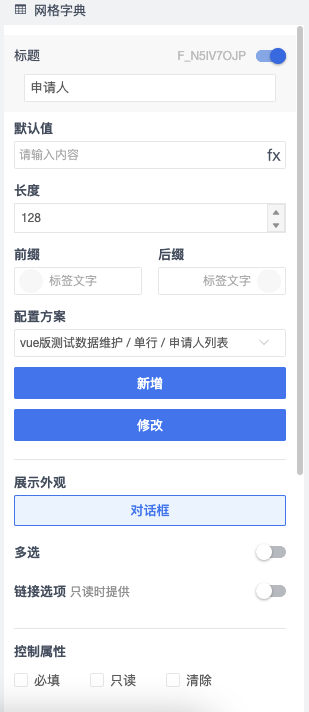网格字典
创建一个带有文本录入和按钮的常规数据参考字典控件,对标准INPUT type=TEXT和 BUTTON元素的组合封装。可以通过按钮弹出的数据字典对话框,选取行并回填到表单。用于显示和修改被表单数据源绑定的数据,自动通过平台各类权限配置控制其读、写、隐藏状态。
运行
| PC端 |
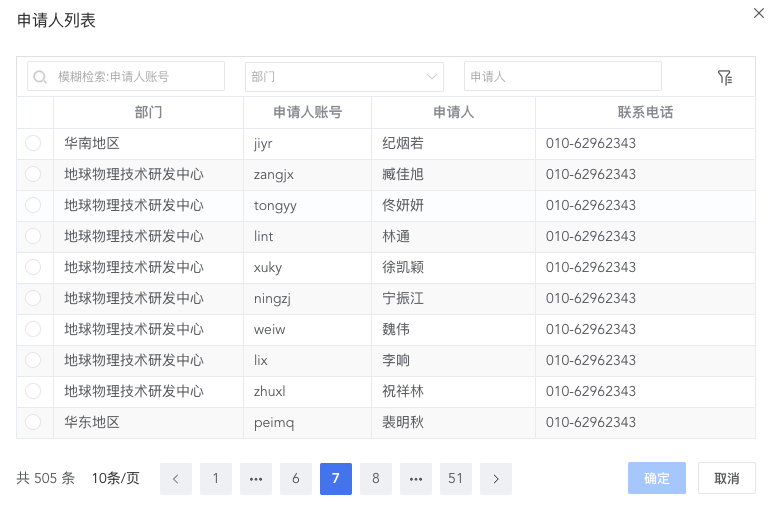
|
| 移动端 |
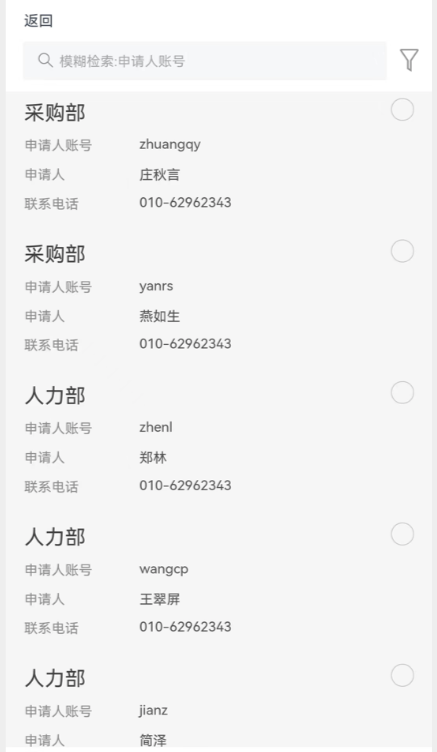 |
新增数据
当网格字典的数据源来自关联表单,且当前登录用户有对应视图菜单和新建按钮权限,网格字中没有数据时显示【无数据,点击添加】、有数据但不是想选择的数据时显示【无匹配,点击添加】,打开对应的表单添加数据
| 无数据 | 有数据,但无匹配数据 |
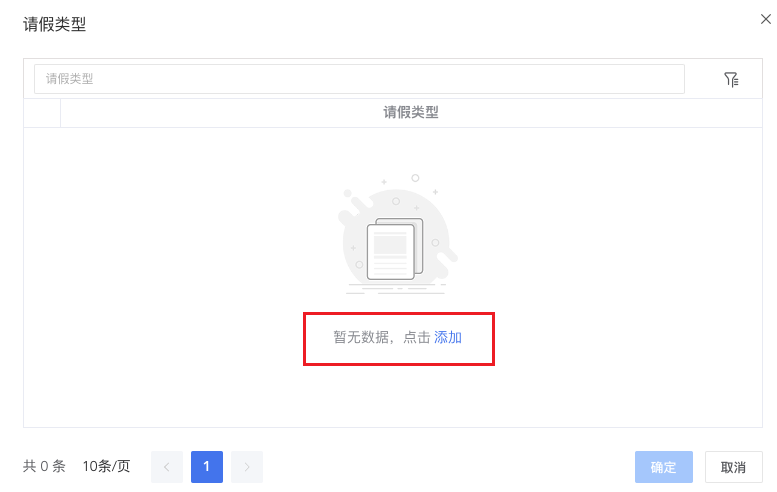
|
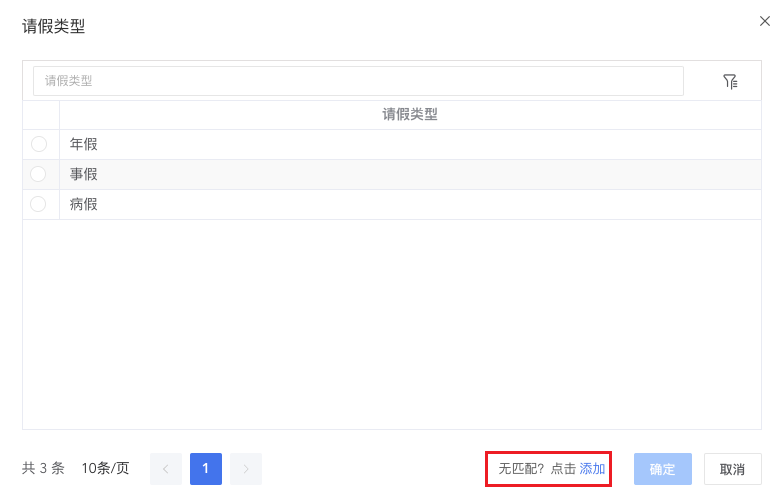 |
模糊查询
当网格字典文本类型字段勾选模糊过滤属性后,在运行时,用户可对相应字段进行模糊查询
| 配置 |
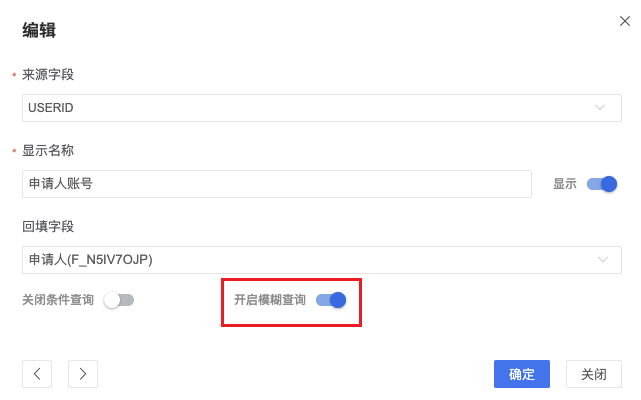
|
| 运行 |
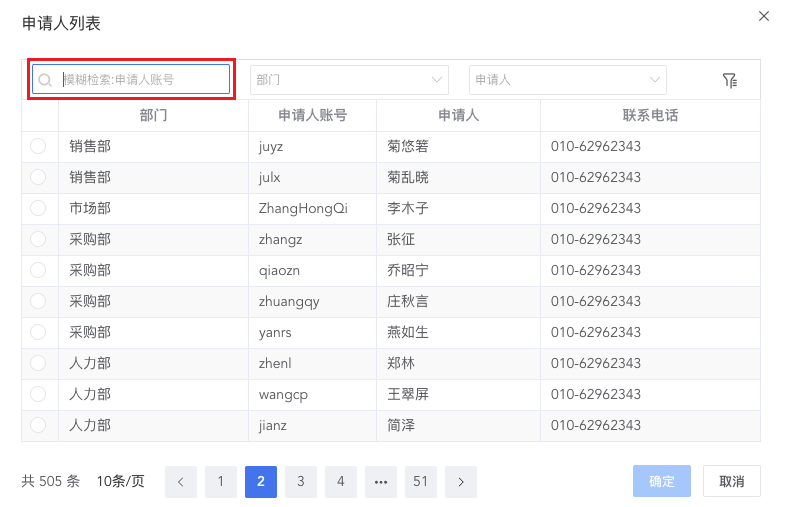 |
条件查询
当网格字典字段开启条件查询过滤属性后,在运行时,用户可对相应字段进行条件查询
| 配置 |
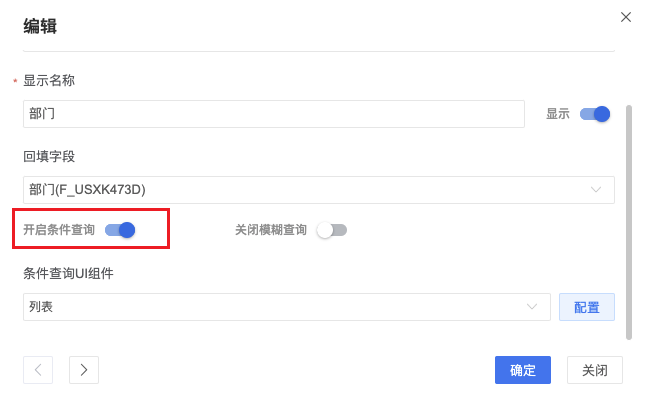
|
| 运行 |
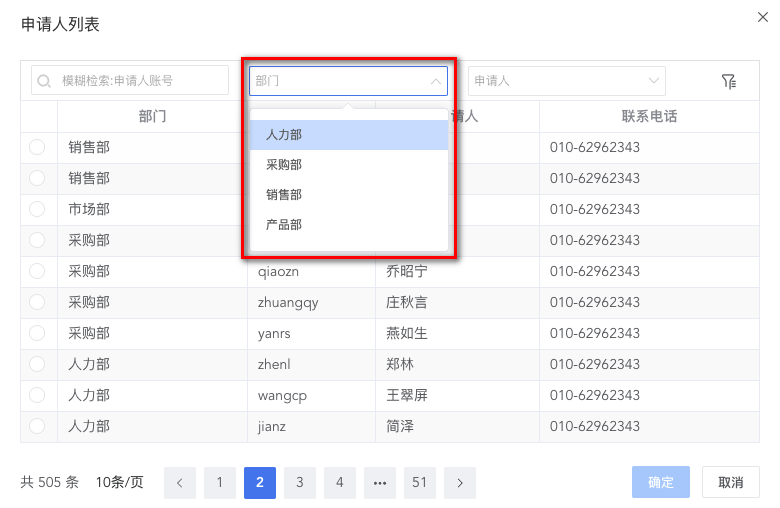 |
- 有关网格字典的设计详细参见附录>网格字典模型章节
- 如果有模糊查询,条件查询最多可配置两个字段
- 只配置条件查询时,最多可配置三个字段
- 条件查询不支持移动端
- 配置了条件查询或模糊查询,运行端会显示
查询方案
查询方案
用户可自定义查询条件并保存起来。
查询条件
用户可自定义查询条件
方案名称
默认为条件字段名称的拼接串,为查询条件保存命名,方便下次直接查询
共享
当勾选共享后,所有AWS用户均可使用该查询方案,如未共享则查询方案仅创建人自己可见,其他用户不可见
无匹配,点击添加
当字典模型文件中的数据源来自关联表单,且当前登录用户有对应DW菜单和新建按钮权限,会显示【无数据,点击添加】或【无匹配,点击添加】,打开对应的表单添加数据
配置字段属性
标题
参见单行标题
默认值
参见单行默认值
长度
参见单行长度
前后缀
参见单行前后缀
配置方案 选择网格字典模型文件,展示当前应用,或与当前应用关联的应用字典模型文件
新增/修改
新增/修改 网格字典模型文件,详见https://docs.awspaas.com/user-manual/aws-pass-console-user-manual-form-vue/pdf/dict.html
展示外观
对话框以对话框的模式显示字典数据
多选
默认不开启,只允许选择一条记录回填到表单字段,若开启此开关,允许选择多值
分隔符
开启多选时显示,多选,字典数据可以用
空格逗号竖线分隔,回填字段为列表、复选组、地址簿,建议与字典使用一样的分隔符,没有时用逗号分隔
链接选项
参见单行链接选项
控制属性
参见单行控制属性
不允许重复录入
参见单行不允许重复录入
宽度
参见单行宽度
提示文字
参见单行提示文字
帮助说明
参见单行帮助说明
字段规则
参见单行字段规则